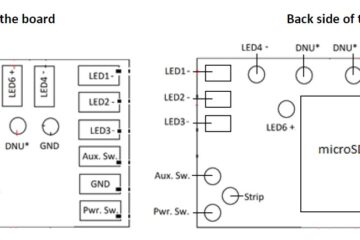いつもOK店長ブログをご覧いただいてる皆様ありがとうございます!
GHV3の操作紹介を連載してきましたが、佳境でございます。
もう少し短めに終わるかな?と思っておりましたが、いやいや!3つか4つくらいブログを書いたら終わるだろうと思っていたのは甘かったですね(笑)
ゴールデンハーベストV3を完全にナメてましたね。(笑)
ということで⑦までやって来ました!GHV3のマニュアルと動画の連載企画。
今回は前ブログの「エフェクトメニュー」の続きでもある「アクセントメニュー」と、これまでせっせと設定をしてきたプログラミングで遊び倒すためには操作も大切です。その各操作方法「ロックアップモード」、「ドラッグモード」、「メルトモード」、「ブラスターブロック」、「フォースプッシュ」、「BGM」の使用方法について書きます。
これ、全て使いこなすと本当にリアルな劇中シーンの再現出来てしまいます!
これでGHV3に関するマニュアルや機能説明は一旦区切りを付けますが、またアップデートが公開されたり、新機能が発見出来たり、こんな操作ができちゃった的な使い方なども不定期でブログに公開していくつもりです。
今回最初にご紹介するのはアクセントメニュー動画の冒頭で標準点火時とアクセント点火時の違いをお見せしておりますので、ご覧になった方が一目瞭然でございます。
いわゆるブレードを起動させたときの直後にエミッター近くでビカビカと光ったり、ブレードの中間的なところでエネルギーを蓄積しているかのような視覚効果をしているエフェクトのこと。ブレードを下に向けて起動すればそのプリセットで設定がされていればアクセントが発動できます。
アクセントメニューのサブメニューにあるスタンバイアクセントプロファイルの項目でブレードスタイルにアクセントをどのように付けるのかを決定しますが、まだ不完全な項目なのか、音声案内が無いのでどのモードになっているのか?ちょっと判断しにくいのです。
14、アクセントメニュー
①アクセントメニューに入るには?
ブレードを起動した状態でセーバーを水平の状態でボタンを1秒長押しして から、セーバーを下に傾けて更にもう一度長押し1秒でアクセントメニューに 入ります。
※ここのみ音声案内あります。
②スタンバイアクセントプロファイル
ボタンをタップします。
③点火アクセントサブメニューに入る
ボタンを1秒間押し続けます。
④点火されたアクセントプロファイル
ボタンをタップします。
⑤変更を保存
確認音が鳴るまでボタンを押し続けます。
ピッ!という信号音だけで他のメニュー選択時のような音声案内がないので、何を選択している状態なのかが非常にわかりにくいです。この辺りは開発者にも音声ファイルを製作してくれるように次回アップデートを要望しております。
スタンバイアクセントやプロファイルの選択方法などもいずれ動画でご紹介したいと思っております。
それでは各エフェクトを使う方法(発動方法)を一気にご紹介しましょう!
15、ロックアップモード
ブレードを上向きでボタンを長押しして放してからひねり発動。
※セーバーエディターモード内、バトル構成の中でロックアップの発動条件を「ボタン&ツイスト」で選んでいる場合です。
※ロックアップが発動している間はブレードを下げたり傾けるとフラッシュする 位置が移動します。
ボタンをタップしてロックアップを終了します。
16、ドラッグモード
ブレードを下向きのままボタンを長押しし放してからひねります。
ボタンをタップしてドラッグモードを終了します。
17、メルトモード
電源ボタンを長押しして放してから刺すとブレード先端で発動。
ボタンをタップしてメルトモードを終了します。
18、ブラスターブロック
ボタンを短くタップし発動。
19、フォースプッシュ
ボタンを押し続けながらサーベルを振ると発動。
※セーバーエディターモード内、バトル構成の中でフォースプッシュの発動条件を「ボタン&スイング」で選んでいる場合です。動画では発動条件を「ボタン&ツイスト」で選んでいます。
そして最後にBGMの再生方法。このBGMは好みが分かれるところだと思います。
カスタムライトセーバーを振り回すときに「このBGMを再生したい!」という要望も多いかと思いますので、次回のブログではサウンドフォントの入れ替え、オリジナルのBGMの入れ替えのカスタマイズ方法もレクチャーしたいと思います。
取り敢えずここでは既存のインストールされたBGMの再生方法を動画で紹介します。
20、BGMモード
①ブレードを水平のままボタンを押したままツイストするとBGMが再生されます。
②トラックをスキップ 素早くツイストするとBGMが変わります。
③BGMを停止 ブレードを水平のままもう一度、ボタンを押したままツイストするとBGMが停 止します。
※BGMのONやOFF、変更の際に、全て「ひねる」動きが必要ですので、セーバーエディター内のジェスチャーコントロールで「ツイスト イグニッション」と「ツイスト リトラクション」をオンにしておくと、こちらが優先されて発動する為、BGMの操作がし難くなります。
これは何か改善策がないか?調べましたが、今のところはBGMを使用したい場合はツイストの項目を全てオフにしておく事をオススメします。
まだ当店としてもGHV3に関してはすべてを知り尽くしたとは言い切れません。また、開発者も完璧な状態にできているとも思っておらず、音声ファイルの番号違いや、信号音しかないところ、各種プロファイルとエフェクトとの関連などなど、手が回らない部分もいくつかはあるようです。
それはカスタムライトセーバー本来の状態なのかもしれませんが、90パーセントは完成域にあったとしても、残りの10パーセントは自分でカスタマイズしながら、そこの部分を楽しみながら作業ができる人向けのサウンドボードかも知れません。
こういう部分は現状の最新のProffieOSにもあります。
この連載をスタートする最初にも書きましたが、当店で販売しているネオピクセルブレード搭載モデルではXenoPixelが一番手軽で、プリセットだけで簡単に楽しめるカスタムライトセーバーだと思います。ここまでGHV3の設定方法をご覧になってみて「めんどくさそう!」と思った方は、手を出さない方が良いでしょう。
と言いますか、本来「カスタムライトセーバー」がそう言った性質の物だと自分では解釈しております。
もちろんプロショップとして名を挙げている以上は、お客様のサポートもさせていただきますが、手に入れたカスタムライトセーバーのオーナーになられた以上、自身にてカスタムアップ、メンテナンス、リペアリングするのも楽しめてこそ真価を発揮するのではないでしょうか?
※お困りごとあれば当店のオリジナルマニュアルに全てトラブルシューティングも網羅しておりますし、それでも対応出来ない場合にはお問い合わせフォームよりご連絡下さいませ。
私たちOK!STOREスタッフでもパソコンでプログラミングができる人間がいて、操作方法やカスタムライトセーバーの取り扱い方法を熟練した人間もいて、初めてGHV3がなんとなく80パーセントくらいは理解できたというのが正直な感想であります。
XenoPixelに比べれば在庫数も圧倒的に少ないのですが、販売する以上は少しでもサポートできるようにとマニュアルをコツコツと製作していくプロセスで動画なども撮影しながらやっと、本当にやっとここまで来ました。
OK!STOREからご購入いただきましたお客様もいますし、たとえ別ルートで入手された方にも少しでもサポートの一端を担えればと思って今回の連載をしました。
それではまた、番外編としてBGMの入れ替え方や、他所のサウンドフォントでも組み込める、オリジナルの音声ファイル(ピザTスペシャルのように)も使用できる!という方法も少しずつ紹介して継続していきます。正規の日本語マニュアルとしてはこれで一度終了いたします。
それではまた次回のブログで!!